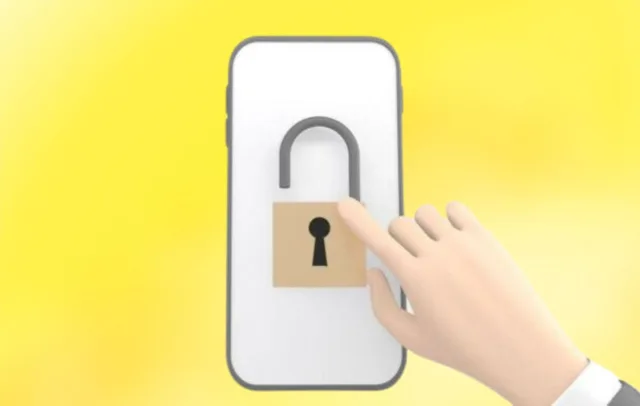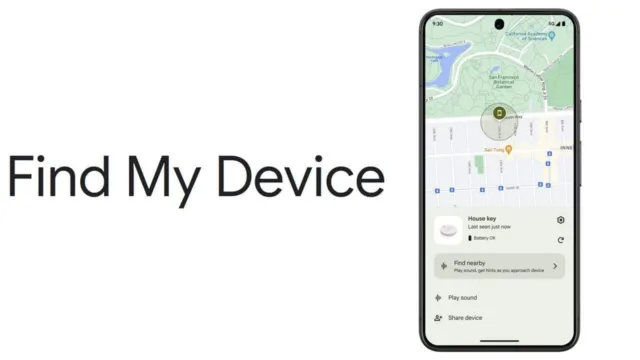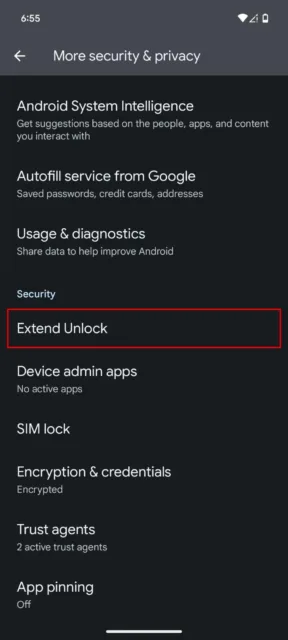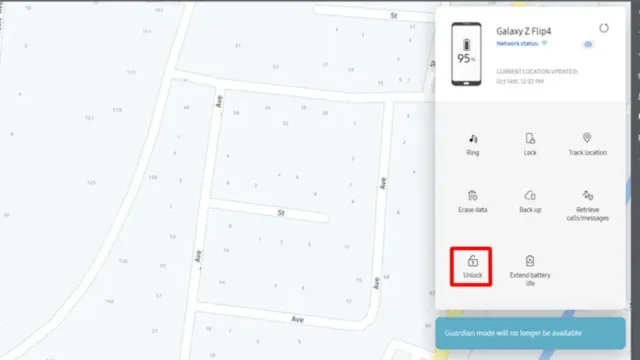قفل شدن تلفن اندرویدی شما می تواند یک تجربه خسته کننده باشد. چه رمز عبور خود را فراموش کرده باشید، چه تلفن دست دومی خریداری کرده باشید که هنوز توسط مالک قبلی قفل شده است، یا با نقص فنی مواجه شده باشید، از دست دادن دسترسی به دستگاه می تواند روز شما را مختل کند. با این حال، راه های مختلفی برای به دست آوردن مجدد کنترل گوشی شما وجود دارد. این راهنما شما را از روشهای مختلفی برای باز کردن قفل گوشی اندرویدی خود بدون رمز عبور راهنمایی میکند و اطمینان میدهد که برای چنین سناریوهایی آماده هستید.
چرا آمادگی کلیدی است
قبل از فرو رفتن در روش های خاص باز کردن قفل، ضروری است که اهمیت آماده سازی را برجسته کنید. همیشه مطمئن شوید که تلفن شما به حساب Google شما وارد شده است و ویژگیهای مهمی مانند Find My Device فعال شده است. برخی از گزینههای باز کردن قفل نیاز به تنظیم قبلی دارند، بنابراین در صورت قفل شدن، انجام این اقدامات پیشگیرانه میتواند در زمان و استرس شما صرفهجویی کند.
علاوه بر این، به خاطر داشته باشید که تولید کنندگان در سال های اخیر اقدامات امنیتی را تقویت کرده اند. برخی از دستگاهها حتی پس از بازنشانی کارخانهای به تأیید هویت نیاز دارند. این پروتکلهای امنیتی بین دستگاهها و سازندهها متفاوت است، بنابراین ارزش دارد که با الزامات خاص تلفن خود آشنا شوید.
روش هایی برای باز کردن قفل گوشی اندرویدی بدون رمز عبور
۱. استفاده از Google Find My Device
Google’s Find My Device یک ابزار رایگان و قدرتمند است که می تواند به شما کمک کند تلفن خود را از راه دور مکان یابی، ایمن و حتی تنظیم مجدد کنید. برای استفاده از این ویژگی، تلفن شما باید وارد حساب Google شما شده باشد، خدمات مکان یابی فعال باشد و ویژگی Find My Device را فعال کنید. در اینجا نحوه فعال کردن و استفاده از آن آمده است:
نحوه فعال کردن Find My Device:
- برنامه تنظیمات را در تلفن اندرویدی خود باز کنید.
- به تنظیمات گوگل بروید.
- همه خدمات را انتخاب کنید و روی Find My Device ضربه بزنید.
- گزینه استفاده از Find My Device را فعال کنید.
نحوه بازنشانی به تنظیمات کارخانه با استفاده از Find My Device:
- از هر مرورگری به Find My Device مراجعه کنید.
- وارد حساب گوگل خود شوید
- گوشی خود را از لیست دستگاه های ثبت شده انتخاب کنید.
- برای شروع بازنشانی کارخانه، روی Erase Device کلیک کنید.
- با ضربه زدن روی Reset و در صورت درخواست، رمز عبور حساب Google خود را وارد کنید.
این روش تلفن شما را بازنشانی می کند و به شما امکان می دهد آن را از ابتدا تنظیم کنید.
۲. اندروید Extend Unlock
Extend Unlock اندروید (که قبلاً به عنوان قفل هوشمند شناخته می شد) باز کردن قفل را در شرایط خاص ساده می کند، مانند زمانی که تلفن شما در جیب شما، در یک مکان قابل اعتماد است یا به دستگاه قابل اعتمادی مانند ساعت هوشمند متصل است. متأسفانه، این ویژگی باید از قبل فعال شود، بنابراین راه اندازی پیشگیرانه ضروری است.
نحوه فعال کردن Extend Unlock:
- برنامه تنظیمات را باز کنید.
- به امنیت و حریم خصوصی بروید.
- روی More Security & Privacy ضربه بزنید.
- Extend Unlock را انتخاب کنید و در صورت نیاز پین خود را وارد کنید.
- یکی از گزینه های زیر را انتخاب کنید و دستورالعمل های روی صفحه را دنبال کنید:
- On-body detection (تلفن شما را تا زمانی که روی شماست باز نگه می دارد).
- Trusted places (قفل تلفن شما را در مکانهای خاص مانند خانه باز میکند).
- Trusted devices (قفل تلفن شما را در صورت اتصال به دستگاه مشخصی باز می کند).
پس از راهاندازی، Extend Unlock میتواند صفحه قفل را در شرایط از پیش تعریفشده دور بزند.
۳. استفاده از نرم افزار شخص ثالث: DroidKit
اگر روش های بالا شکست خوردند، نرم افزار شخص ثالث مانند DroidKit می تواند کمک کند. این جعبه ابزار همه کاره بازیابی اطلاعات، تمیز کردن سیستم و دور زدن صفحههای قفل را انجام میدهد. چه تلفن شما از پین، رمز عبور، الگو، اثر انگشت یا تشخیص چهره استفاده کند، DroidKit میتواند آن را لغو کند. این نرم افزار یک فرآیند گام به گام را ارائه می دهد و حتی برای کاربران غیرمسلط به فناوری قابل دسترسی است.
مراحل استفاده از DroidKit:
- DroidKit را دانلود و بر روی کامپیوتر خود نصب کنید.
- برنامه را اجرا کنید و گوشی خود را با استفاده از کابل USB به رایانه متصل کنید.
- برای دور زدن صفحه قفل گوشی خود، دستورالعمل های روی صفحه را دنبال کنید.
DroidKit رایگان نیست. برنامه ها از ۶۰ دلار برای سه ماه شروع می شوند، اما تخفیف ها اغلب در دسترس هستند. اگر اغلب با دستگاه های قفل شده سر و کار دارید، این یک سرمایه گذاری عالی است.
۴. انجام بازنشانی کارخانه
وقتی همه چیز با شکست مواجه شد، تنظیم مجدد کارخانه آخرین راه حل است. این روش تمام داده های گوشی شما از جمله برنامه ها، مخاطبین و رسانه ها را پاک می کند. اگر قصد استفاده از این گزینه را دارید، مطمئن شوید که یک نسخه پشتیبان آنلاین تنظیم کرده اید، زیرا غیرقابل برگشت است.
برای دستورالعمل های دقیق بازنشانی کارخانه ای مخصوص دستگاه خود، به دفترچه راهنمای کاربر یا راهنمای آنلاین گوشی خود مراجعه کنید.
باز کردن قفل گوشی های سامسونگ بدون رمز عبور
با توجه به اینکه سامسونگ بیش از یک چهارم از فروش جهانی گوشی های هوشمند را به خود اختصاص داده است، باید به گزینه های موجود برای برندهای خاص اشاره کرد. سامسونگ سرویسی به نام SmartThings Find، مشابه Find My Device گوگل، اما با ویژگیهای اضافی، مانند قابلیت باز کردن قفل تلفن از راه دور، ارائه میکند.
نحوه فعال کردن قفل از راه دور سامسونگ:
- برنامه تنظیمات را در گوشی سامسونگ خود باز کنید.
- به بیومتریک و امنیت بروید.
- روی Find My Mobile ضربه بزنید و Remote Unlock را فعال کنید.
نحوه باز کردن قفل گوشی سامسونگ با استفاده از SmartThings Find:
- از هر مرورگری به SmartThings Find مراجعه کنید.
- وارد حساب سامسونگ خود شوید.
- دستگاه خود را از پنل سمت چپ انتخاب کنید.
- برای دسترسی مجدد روی باز کردن قفل کلیک کنید.
افکار نهایی
قفل شدن تلفن اندرویدی شما ممکن است بسیار طاقت فرسا باشد، اما با آمادگی و دانش مناسب، می توانید بدون دردسر زیاد دوباره به آن دسترسی پیدا کنید. فعال کردن ویژگیهایی مانند Find My Device یا Samsung’s Remote Unlock از قبل، تضمین میکند که برای مقابله با چنین موقعیتهایی مجهز هستید. علاوه بر این، ابزارهای شخص ثالث مانند DroidKit می توانند یک گزینه پشتیبان تهیه کنند اگر راه حل های داخلی امکان پذیر نباشد.
به یاد داشته باشید که به طور مرتب از اطلاعات خود نسخه پشتیبان تهیه کنید و با ویژگی های امنیتی گوشی خود آشنا شوید. این مراحل نه تنها به باز کردن قفل دستگاه شما کمک می کند، بلکه از اطلاعات شخصی شما نیز محافظت می کند. چه گذرواژه فراموش شده باشد یا یک دستگاه دست دوم، اکنون ابزارهایی برای باز کردن قفل گوشی اندرویدی خود و بازگشت به روز خود دارید.